Recherche rapide :
Cas d'utilisateur : Mes Google Photos ne marche pas éternellement
« J'ouvre Google Photos, je vais dans les albums, et à un moment donné, ça continue de s’écrouler . J'ai essayé d'aller dans la barre latérale et d'y ouvrir mes photos, mais cela ne fonctionne pas. Il s’écroule dès que j'ouvre cette barre latérale. Que dois-je faire pour résoudre ce problème ? Dans l'attente de votre réponse. Merci ! »– Un message de Reddit.
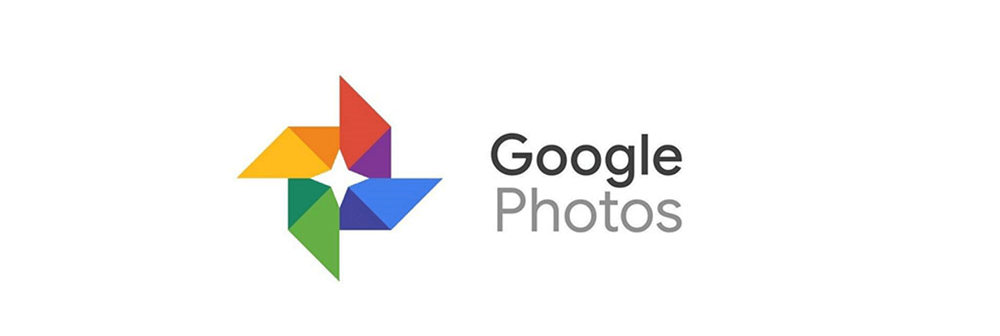
Google Photos est un drive cloud professionnel qui aide les utilisateurs à enregistrer des images et des vidéos. Là, les gens pouvaient uploader, télécharger, partager et effectuer d'autres opérations facilement, ce qui offre une grande commodité. Cependant, parfois, l'application Google Photos continue de s’écrouler , ce qui affecterait gravement l'expérience utilisateur. Alors, que devrions-nous faire? Veuillez continuer à lire pour trouver la réponse.
Quelles sont les causes du effondrement sur Google Photos ?
Avant d'apprendre les méthodes pour résoudre le problème « Google Photos n'arrête pas de s’écrouler » , apprendre les raisons du effondrement sur Google Photos peut nous aider à mieux comprendre les moyens de le résoudre. En fait, plusieurs raisons sont à l'origine de ce problème. Par exemple, si la connexion réseau tombe en panne, cela affectera les performances de Google Photos. De plus, il existe de nombreuses autres raisons :
- La version de Google Photos est trop ancienne.
- Trop de cache arrête Google Photos.
- D'autres applications interfèrent avec Google Photos.
Après avoir eu une vue de base des raisons du effondrement de Google Photos, découvrons les solutions pour arrêter le effondrement de Google Photos maintenant.
Communément: Comment résoudre le problème de Google Photos ne marche pas
Dans cette section, il existe 10 moyens efficaces de résoudre le problème de effondrement sur Google Photos à partir d'un PC et d'un téléphone respectivement. Vous pouvez vous référer à ces méthodes ci-dessous :
5 façons de résoudre Google Photos ne fonctionne pas sur PC
Cette partie vous présente 5 méthodes pour résoudre les effondrements de Google Photos sur ordinateur. Si vous en avez besoin, continuez à lire pour essayer toutes les méthodes permettant de résoudre le problème.
1. Vérifiez la connexion réseau
Comme mentionné précédemment, la connexion réseau peut affecter les performances de Google Photos. Si le réseau est interrompu, cette application sera toujours en cours de chargement et vous ne pourrez effectuer aucune opération ici. Vérifiez donc la connexion réseau lorsque vous constatez que Google Photos continue de s’écrouler.
2. Effacer le cache et le fichier indésirable dans le navigateur
Il y aura du cache et des fichiers indésirables enregistrés sur votre navigateur lorsque vous surfez sur Internet. Et c'est l'une des raisons qui ralentissent la vitesse de chargement de Google Photos. Donc, vous feriez mieux d'effacer ces données indésirables dans votre navigateur.
Si vous ne savez pas comment vider le cache : en appuyant simultanément sur CTRL, SHIFT et DEL sur votre clavier, vous pouvez directement sélectionner le cache que vous souhaitez supprimer.
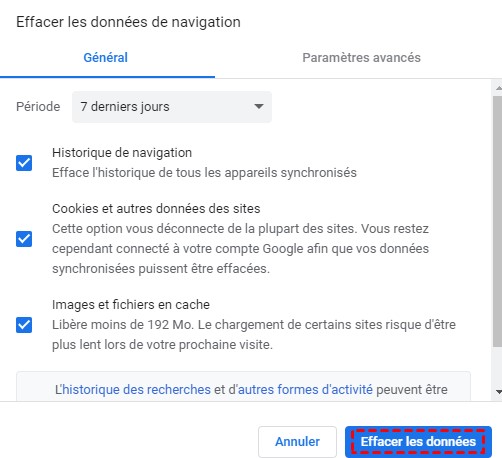
3. Mettez à niveau votre navigateur
Si la version de votre navigateur est ancienne, vous pouvez la mettre à niveau pour corriger certains bugs. Parfois, ces bugs sont la raison pour laquelle Google Photos ne marche pas. Voici comment mettre à niveau votre Google Chrome :
Étape 1 : Ouvrez Google Chrome et cliquez sur l'icône à trois points dans le coin supérieur droit pour choisir « Aide ».
Étape 2 : Appuyez sur le bouton « À propos de Google Chrome ». Google Chrome vérifiera s'il y a une mise à jour, puis téléchargera automatiquement. S'il y en a un nouveau, vous pouvez simplement l'installer.
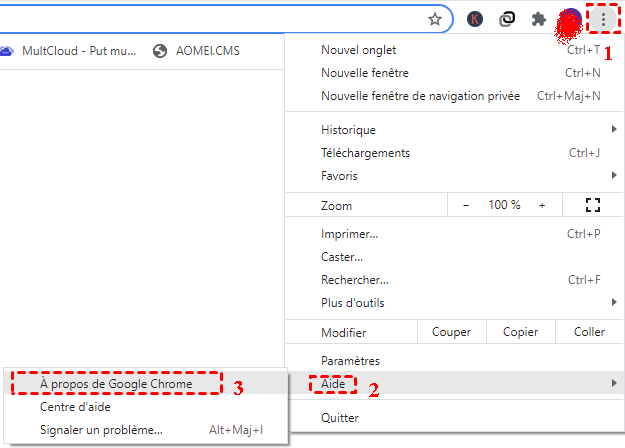
4. Arrêtez d'utiliser des extensions tierces
Les erreurs et les scripts qui ne répondent pas dans les extensions tierces peuvent souvent provoquer un effondrement de Google Photos. Ainsi, vous pouvez désactiver ces extensions tierces pour vous aider à résoudre le problème de effondrement de Google Photos. Maintenant, lisez les étapes ci-dessous :
Étape 1 : Rendez-vous sur Google Chrome et cliquez sur l'icône à trois points pour choisir « Plus d'outils », puis sélectionnez « Extensions ».
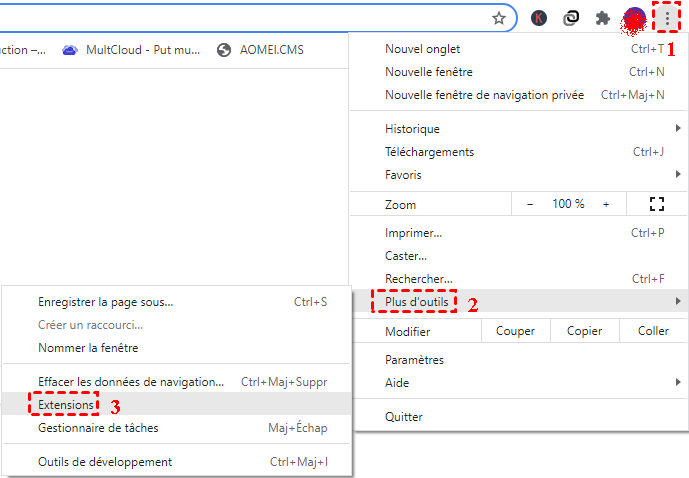
Étape 2 : Désactivez les extensions tierces dont vous n'avez pas souvent besoin.
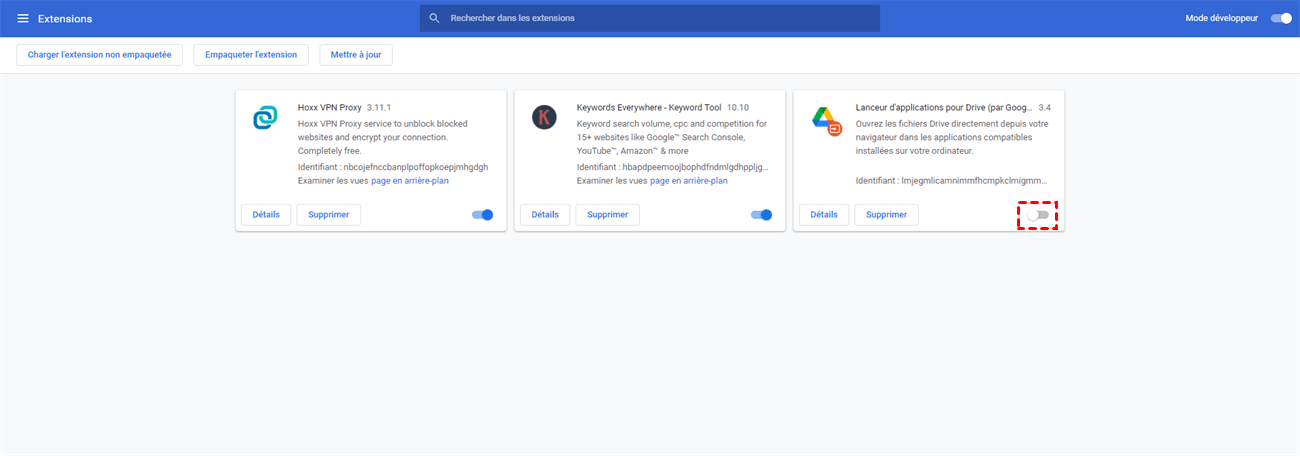
5. Réinstallez Chrome
Si Google Photos continue de s’écrouler après avoir essayé les solutions ci-dessus, vous pouvez réinstaller votre Chrome. Maintenant, suivez les opérations ci-dessous :
Étape 1 : Cliquez sur « Démarrer » pour choisir « Paramètres » (l'icône en forme de roue dentée), puis sélectionnez « Applications ».
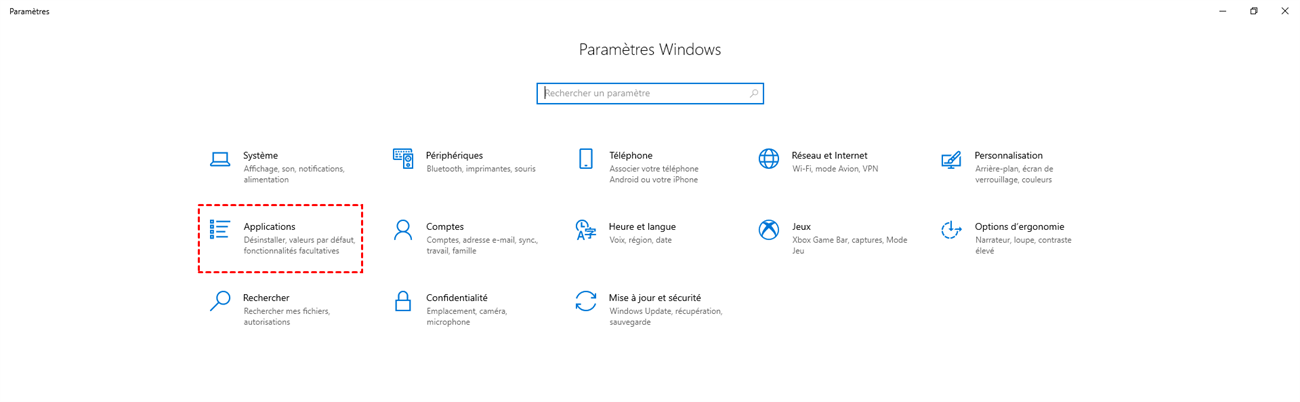
Étape 2 : accédez à Applications et fonctionnalités et désinstallez Google Chrome.
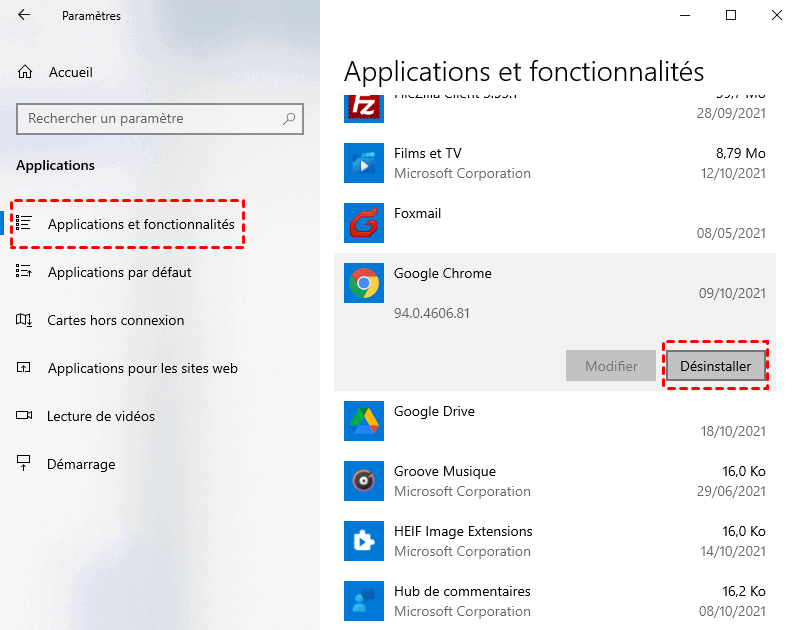
Étape 3 : Téléchargez à nouveau Google Chrome sur votre ordinateur, puis ouvrez Google Photos pour voir s'il s’écroule.
4 solutions pour gérer Google Photos ne marche pas sur le téléphone
Cette partie va vous montrer 4 façons simples et faciles de résoudre le effondrement de Google Photos sur votre téléphone. Pour améliorer l'expérience utilisateur lors de l'utilisation de Google Photos, vous pouvez apprendre les méthodes ci-dessous au cas où vous en auriez besoin plus tard.
1. Redémarrez votre appareil
Si Google Photos se bloque lorsque vous l'ouvrez, vous pouvez simplement redémarrer votre téléphone. Parfois, il est courant que l'application se charge lentement lorsque vous l'ouvrez pour la première fois. Donc, vous devriez être plus patient.
2. Effacer le cache de Google Photos
Trop de cache de l'application ralentira parfois votre chargement. Ainsi, vider le cache de Google Photos est un bon moyen de résoudre le problème de effondrement. Ensuite, vous pouvez vous référer aux étapes ci-dessous :
Pour Android : accédez à Paramètres > Applications > Photos > Stockage > EFFACER LE CACHE.
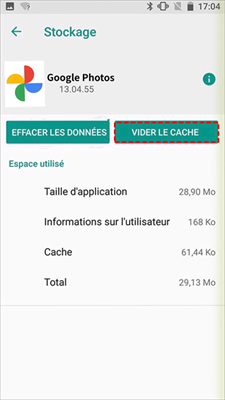
Pour IOS : accédez à Réglages > Général > Stockage iPhone > Google Photos > Supprimer l'app. Ensuite, accédez à l'App Store et réinstallez l'application Google Photos.
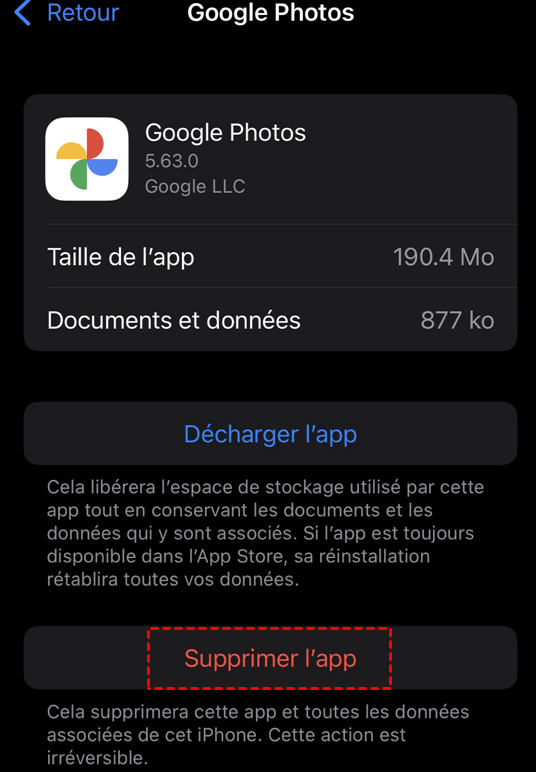
3. Désactivez la sauvegarde et la synchronisation
Lorsque vous activez Sauvegarder et synchroniser sur votre téléphone, vos photos et vidéos seront automatiquement téléchargées depuis votre appareil local vers Google Photos. Cependant, la sauvegarde automatique de photos ou de vidéos volumineuses peut imposer un fardeau à Google Photos, puis Google Photos continue de s’écrouler. Dans ce cas, vous pouvez désactiver la sauvegarde et la synchronisation sur votre téléphone. Voici ce que vous pourriez faire :
Étape 1 : Accédez à vos Google Photos et choisissez les paramètres Photos (l'icône en forme de roue dentée).
Étape 2 : Cliquez sur Sauvegarder et synchroniser et désactivez-le.
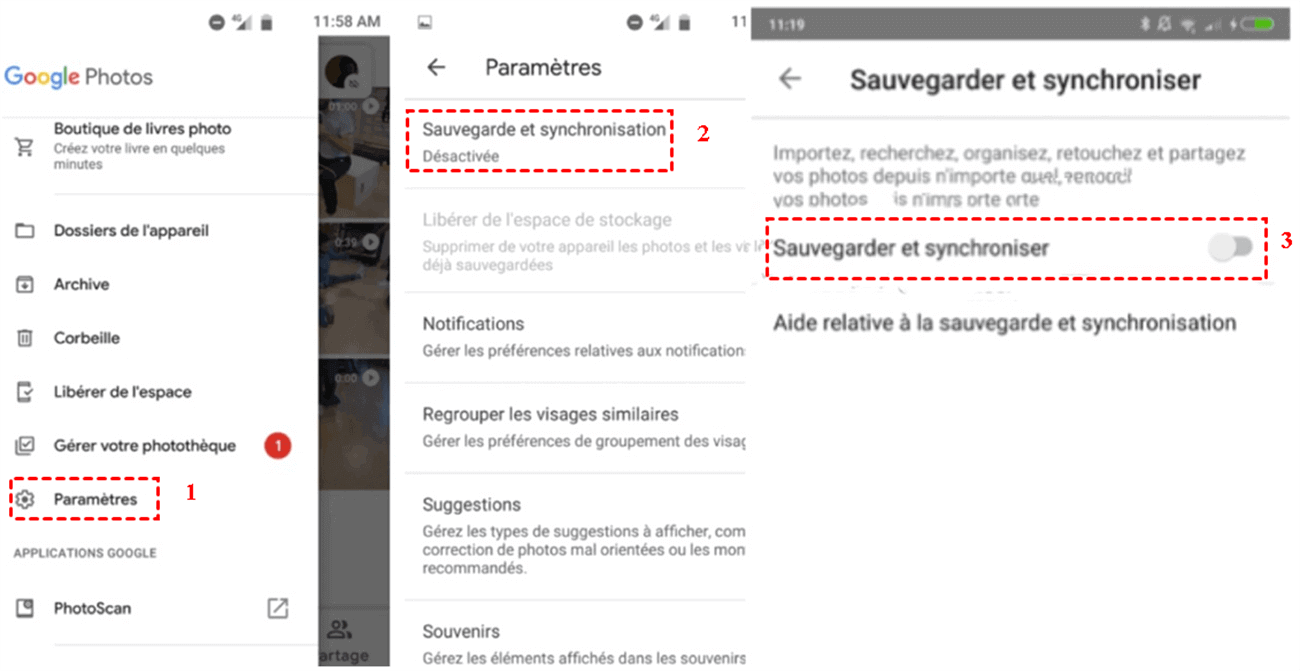
4. Mettez à niveau l'application Google Photos
Semblable à la mise à niveau du navigateur, l'installation de la dernière version de Google Photos pourrait corriger certains bugs. Ainsi, si vous constatez que vos photos Google se bloquent, vous pouvez mettre à niveau l'application vers la plus récente. Dans cette situation, vous pouvez directement accéder à Google Play pour mettre à niveau vos Google Photos.
Efficacement : gérez les images sur Google Photos avec MultCloud
Vous trouverez ci-dessus des moyens traditionnels de résoudre le problème « Google Photos ne marche pas ». En fait, il existe un service plus pratique pour vous éviter de s’écrouler sur Google Photos. C'est en utilisant un service GRATUIT – MultCloud.
En tant que gestionnaire de fichiers cloud technique, MultCloud permet aux utilisateurs de gérer plus de 30 drives cloud populaires tels que Google Drive, Google Photos, OneDrive, Dropbox, FTP, MEGA, etc. sur une seule plate-forme. Avec MultCloud, les utilisateurs peuvent uploader, télécharger, partager, renommer et déplacer des fichiers sans effort. De plus, vous ne pouviez plus vous soucier du problème « Google Photos ne fonctionne pas » . Maintenant, lisez ci-dessous pour apprendre les étapes de base :
Étape 1 : Visitez MultCloud et inscrivez-vous gratuitement, ou vous pouvez créer un compte temporaire en appuyant sur « Accès sans inscription ».

Étape 2 : Cliquez sur le bouton « Ajouter un Cloud » pour ajouter Google Photos.
.png)
Étape 3 : Maintenant, appuyez sur « Google Photos ». Dans la fenêtre pop-up, vous pouvez effectuer de nombreuses opérations telles que Télécharger, Partager, Aperçu, Copier, etc. Si vous vous demandez comment transférer des photos vers Google Photos depuis vos appareils locaux, vous pouvez également demander à MultCloud de télécharger des photos.
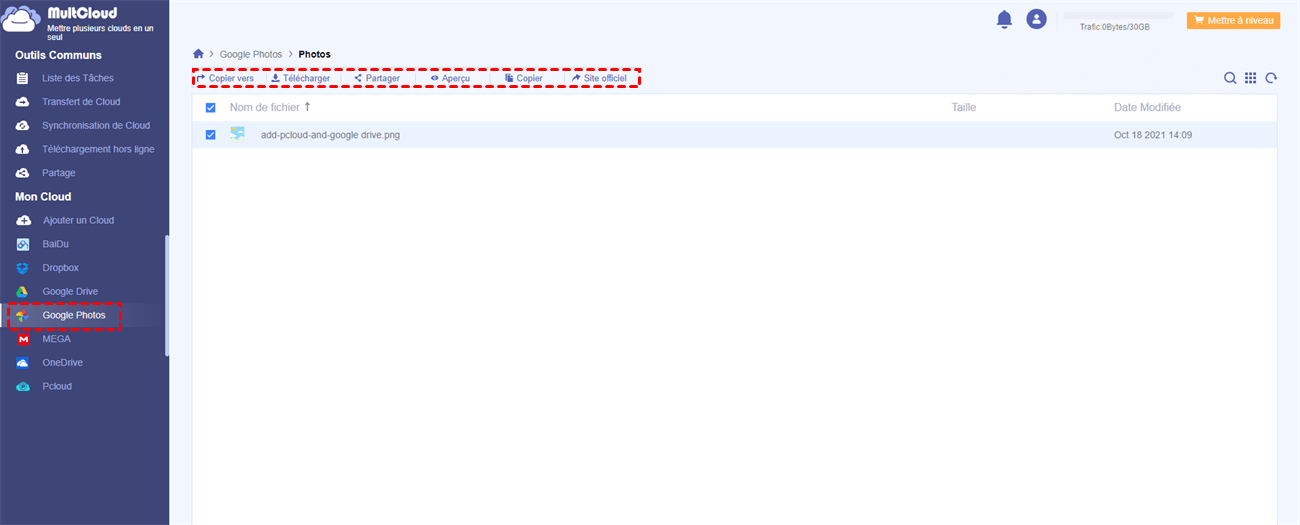
Conseils :
1. En plus de ces opérations de base, les utilisateurs peuvent profiter de ces fonctionnalités principales et spéciales de MultCloud. Par exemple, si vous souhaitez libérer l'espace de stockage de Google Photos en transférant des images et des vidéos vers un autre lecteur cloud comme OneDrive, vous pouvez utiliser la fonction de Transfert de Cloud de MultCloud pour terminer la tâche. Cliquez pour savoir comment déplacer Google Photos vers OneDrive.
2. Outre Transfert de Cloud, MultCloud propose également une fonctionnalité Synchronisation de Cloud permettant aux utilisateurs de synchroniser des fichiers d'un drive cloud à un autre. Il existe 8 modes de synchronisation différents tels que la Synchronisation en temps réel.
3. De plus, la fonction de Téléchargement hors ligne de MultCloud vous permet de uploader ou de télécharger des fichiers à partir d'URL, de liens magnétiques et de fichiers torrent, par exemple, le téléchargement de fichiers torrent directement sur MEGA cloud.
Conclusion
En bref, cet article vous propose 9 méthodes de base et une solution efficace pour résoudre le problème « Google Photos ne marche pas » sur PC et le téléphone mobile. Ensuite, vous pouvez choisir celui qui vous convient le plus. Si vous trouvez qu'il est difficile de résoudre le problème de effondrement sur Google Photos de manière courante, vous pouvez directement utiliser MultCloud pour éviter de s’écrouler et gérer efficacement les photos sur Google Photos. De plus, MultCloud prend en charge la fonction de Transfert de Cloud, il vous permet à transférer des fichiers de cloud à cloud. Par exemple, vous pouvez transférer des fichiers de pCloud vers Google Drive par cette fonction.
Clouds supportés par MultCloud
-
Google Drive
-
Google Workspace
-
OneDrive
-
OneDrive for Business
-
SharePoint
-
Dropbox
-
Dropbox Business
-
MEGA
-
Google Photos
-
iCloud Photos
-
FTP
-
box
-
box for Business
-
pCloud
-
Baidu
-
Flickr
-
HiDrive
-
Yandex
-
NAS
-
WebDAV
-
MediaFire
-
iCloud Drive
-
WEB.DE
-
Evernote
-
Amazon S3
-
Wasabi
-
ownCloud
-
MySQL
-
Egnyte
-
Putio
-
ADrive
-
SugarSync
-
Backblaze
-
CloudMe
-
MyDrive
-
Cubby
